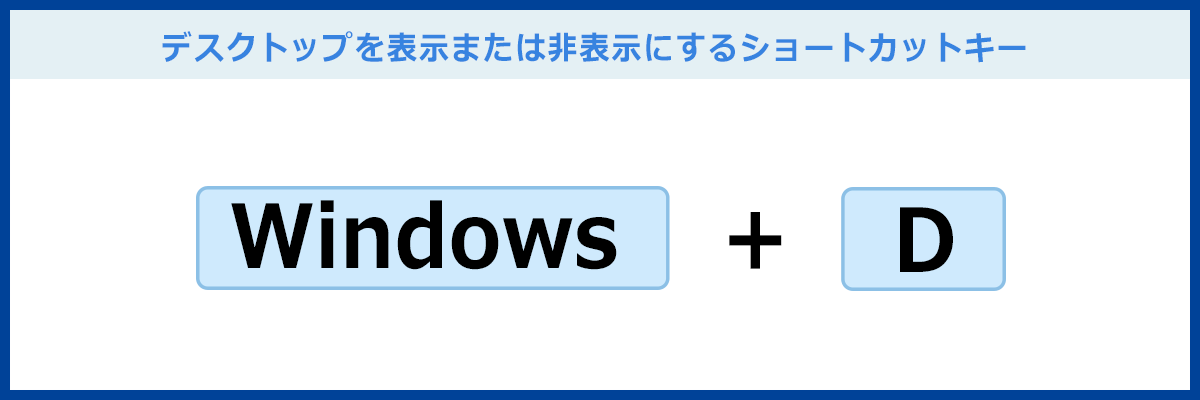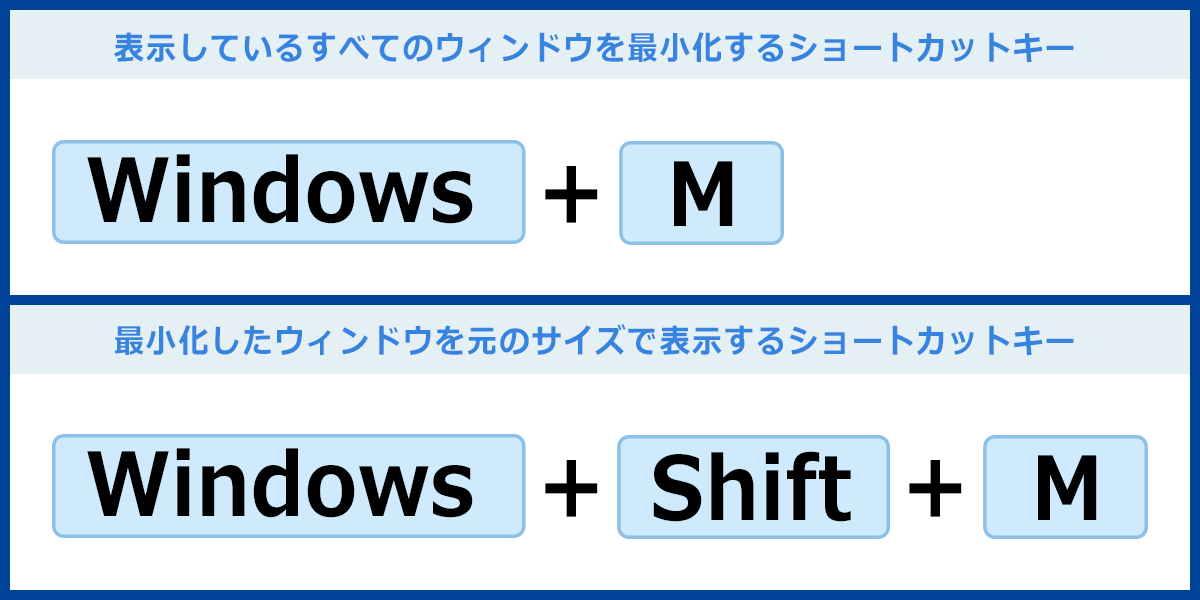009
デスクトップを表示/非表示、ウィンドウを最小化する
ショートカットキー
Windows+DWindows+MWindows+Shift+M2023年2月7日
沢山開いたウインドウを一括最小化してデスクトップを表示する、便利なショートカットキーを紹介します。
図解1デスクトップを表示するショートカットキー
デスクトップを表示するときは、キーボード左下にある「Windows」キーと「D」キーを押します。
Windows と D を押す。
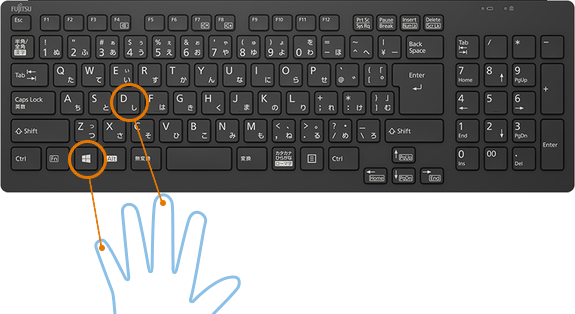
もう一度、「Windows」キーと「D」キーを押すと元の状態に戻ります。
図解2表示しているすべてのウィンドウを最小化するショートカットキー
最小化したウィンドウを元のサイズで表示するショートカットキー
表示しているすべてのウィンドウの最小化するときは、キーボード左下にある「Windows」キーと「M」キーを押します。
Windows と M を押す。
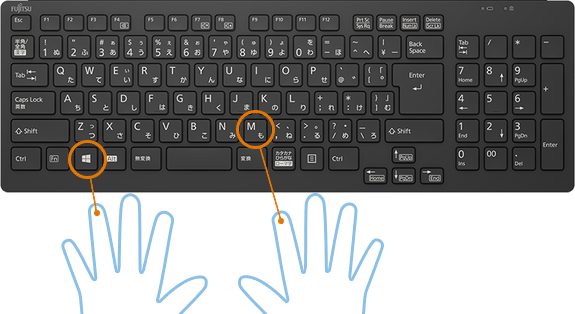
「Windows」キーと「D」キーを押したときとほぼ同じ動きをします。
「Windows」キーと「M」キーで最小化されたウィンドウを元の状態に戻すときは、キーボード左下にある「Windows」キーと「Shift」キーと「M」キーを押します。
Windows と Shift を押しながら M を押す。
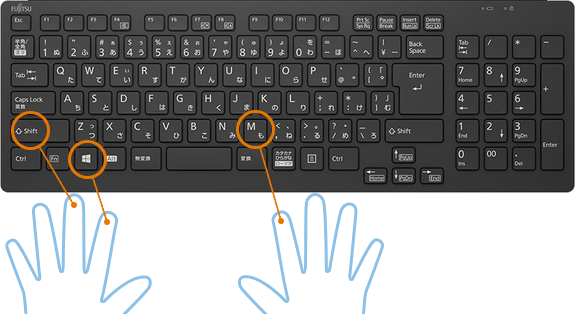
注意
「Windows+D」と「Windows+M」の違いは
保存確認のダイアログボックスが表示されているとき
「Windows+M」では最小化されません。
実践1ショートカットキーを使って、デスクトップを表示してみましょう
それでは実際にたくさんウィンドウを開いている状態からデスクトップを表示してみましょう。
-
色々と同時進行で作業をしていて、画面に複数ウインドウが表示されている状態です。
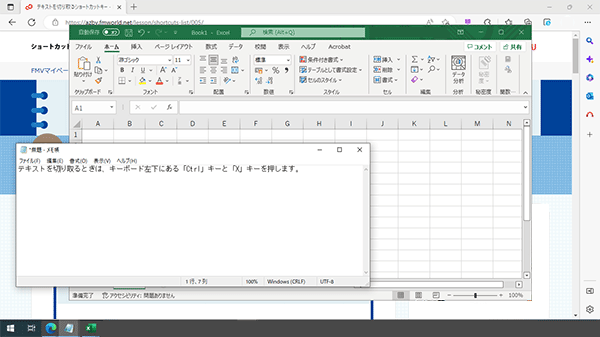
-
キーボード左下にある「Windows」キーを押しながら「D」キーを押します。
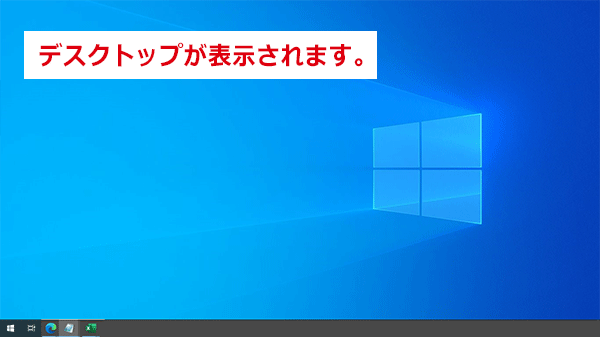
-
「Windows」キーと「D」キーをもう一度押すと元の状態に戻ります。
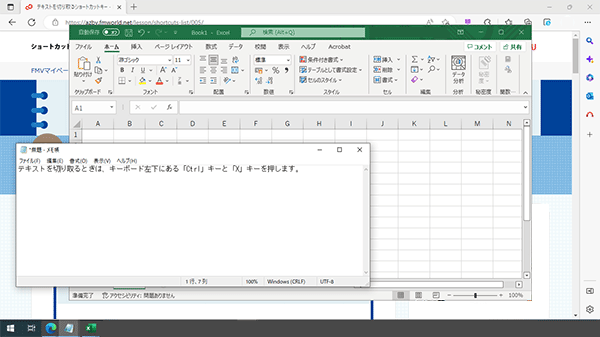
実践2ショートカットキーを使って、開いているすべてのウィンドウを最小化してみましょう
-
色々と同時進行で作業をしていて、画面に複数ウインドウが表示されている状態です。
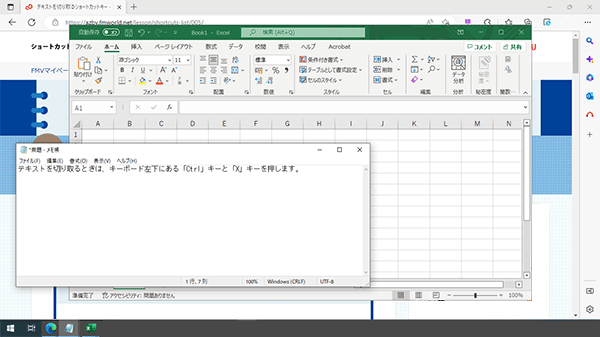
-
複数のファイルを開いている状態で、キーボード左下にある「Windows」キーを押しながら「M」キーを押します。
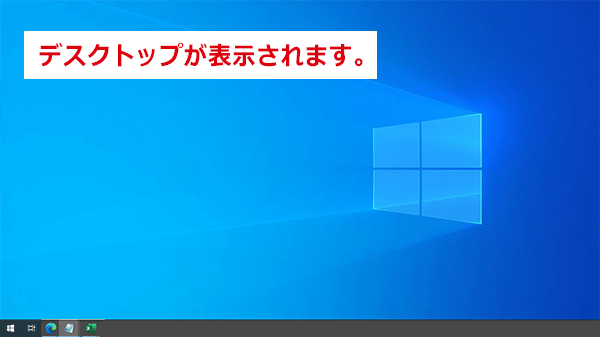
-
「Windows」キーと「Shift」キーを押しながら「M」キーを押すと元に戻ります。
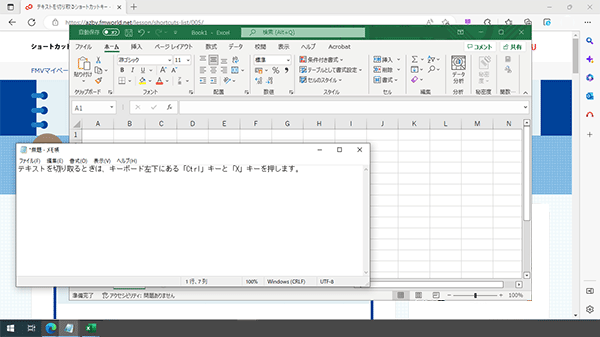
-
今度は保存していないファイルを閉じてみます。
ここでは新規作成をして保存していないメモ帳の右の×をクリックしてみましょう。保存確認のダイアログボックスが表示されている状態のままにします。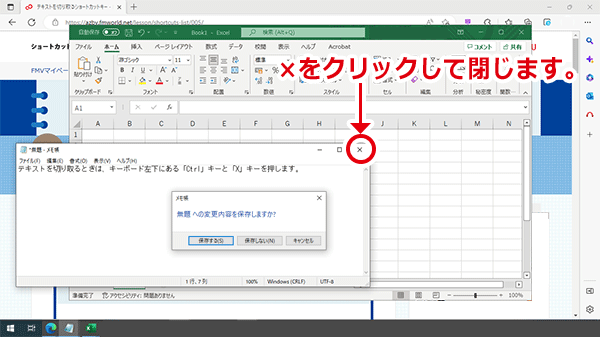
-
保存確認のダイアログボックスが表示されている状態でキーボード左下にある「Windows」キーを押しながら「M」キーを押します。
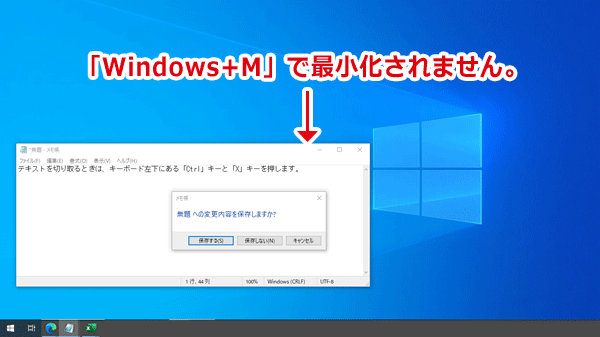
-
ダイアログボックスが出ている状態では、キーボード左下にある「Windows」キーを押しながら「M」キーを押しても、ダイアログボックス(とそれを表示させている元のウインドウ)は最小化されません。
先ほど同様に、「Windows」キーと「Shift」キーを押しながら「M」キーを押すと元の状態に戻ります。
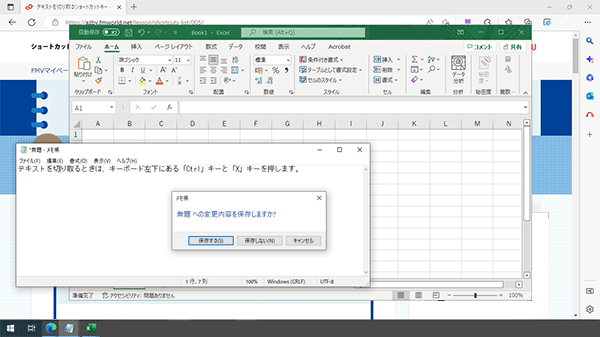
おさらい
今回ご紹介したのはデスクトップを表示させたいときに便利なショートカットキーです。「Windows+D」と「Windows+M」の違いも合わせてご紹介いたしましたが、「Windows+D」一つ覚えておくだけでも便利だと思います。
また、お使いの機種によっては「Windows」キーと「Home」キーで作業中のデスクトップウィンドウを除くすべてのウィンドウを最小化することができます。
もう一度「Windows」キーと「Home」キーを押すことですべてのウィンドウを復元することができます。カーソルキー【←】に【Home】キーが割り当てられている機種でしたら、「Windows」キーを押しながら、「Fn」キーと「Home」キーを押すことで同じ動作をします。
必要に応じて使い分けてみてください。